i följande videohandledning vill jag visa dig hur du partitionerar en extern hårddisk o penna enhet med Diskverktyg Ubuntu.
detta kraftfulla diskhanteringsprogram kommer som standard i operativsystemet Ubuntu, så vi bör inte använda något externt verktyg för att uppnå vår uppgift för idag.
kom ihåg att dessa video tutorials är utformade för de nyaste användarna på denna stora Debian-baserade open source operativsystem.
för att utföra denna övning har jag använt en 4GB penna enhet, men du kan följa den med någon typ av album extern hårddisk eller penna enhet.
verktyget som vi ska använda heter Disk utility, och vi kan hitta det genom att skriva sitt namn i bindestrecket från Ubuntu eller i Systemverktyg.
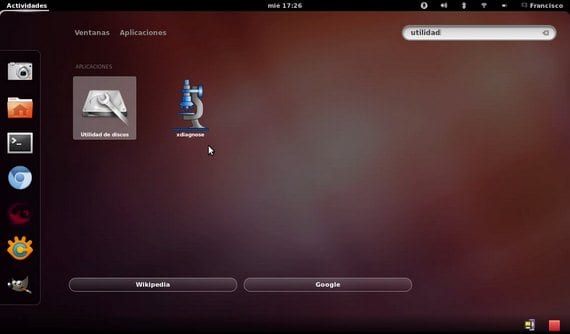
när verktyget är öppet måste vi leta efter vår hårddisk och demontera den för att kunna manipulera den efter behag, eftersom vi härifrån kan ta bort eller skapa en ny partition, samt formatera enheten helt för att skapa nya partitioner.
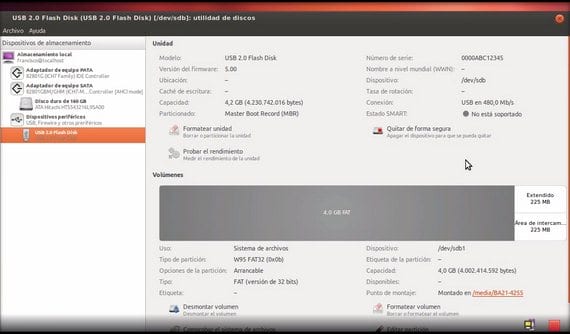
om du följer stegen i videon i rubriken borde du inte ha några problem att helt formatera den externa enheten och skapa nya partitioner. Om det du vill ha är att ändra storlek på partitioner, ange länken som vi just lämnade dig.
